Access:ナビゲーションフォームの作り方と使い方
ナビゲーションフォームとは、フォームとレポートを切り替えて表示できる、簡単なメニューのようなフォームです。
 Homeへ
Homeへ  Accessフォームへ
Accessフォームへ|
作成は簡単で、ナビゲーションウィンドウからドラッグするだけです。 作り方の手順
次に掲載している「Access VBA:フォームの最後のコントロール入力後、次のレコードに移動させない」も参照してください。 |
ナビゲーションフォームの作り方
リボンの[作成]~フォームグループの[ナビゲーション]をクリックします。
6個のスタイルが表示されるので選択します。
ここでは垂直タブ(左)を選択しました。
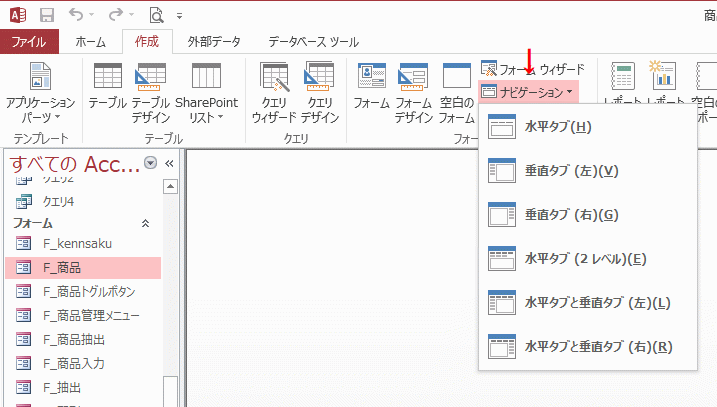
これでナビゲーションフォームのデザイン画面が表示されます。
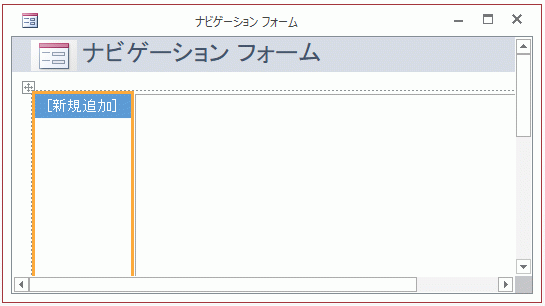
左のナビゲーションウィンドウから、フォームかレポートを選択し、[新規追加]の上にドラッグします。
![フォームかレポートを選択し、[新規追加]の上にドラッグする](imagef/imgf86_3.gif)
これでタブにはフォーム又はレポート名が表示され、右にその内容が表示されます。
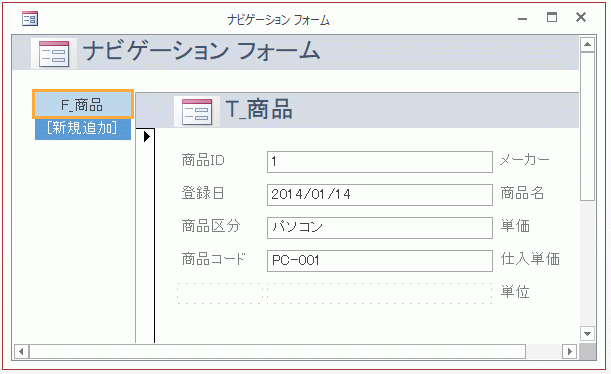
上のドラッグを繰り返し、複数追加します。
完了すれば名前を付けてフォームを保存します。
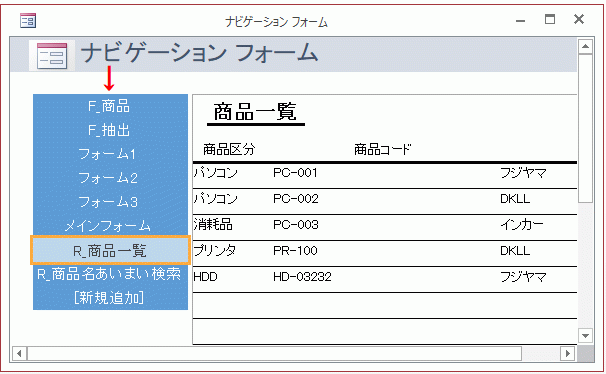
ナビゲーションフォームの使い方
使い方は簡単で、タブ部分の名前をクリックすると、フォームかレポートを切り替えて表示できます。
レポートは表示だけで、ナビゲーションフォームから直接印刷することはできないようです。
素早くデータをチェックしたい場合などに便利な機能です。
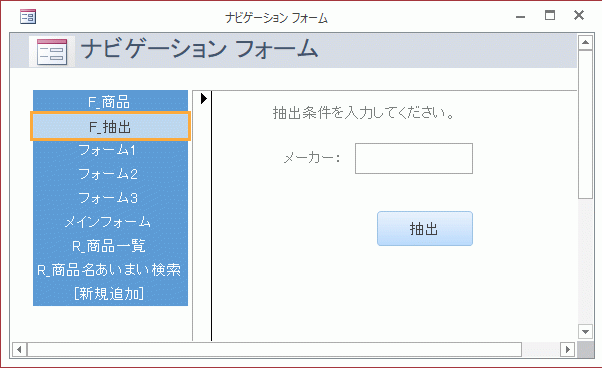
 Homeへ
Homeへ  Accessフォームへ
AccessフォームへCopyright(C) FeedSoft